Как подключить наушники к ПК на Windows 10
В Windows 10 проблемы старых драйверов почти не встречается. Но система может не успеть их обновить, тогда придется делать это самостоятельно. Чтобы синхронизировать bluetooth наушники с ПК, нужно:
- Нажать на иконку беспроводного соединения в центре уведомлений. При нажатии она становится синей, это означает включение.
- Зайти в «Устройства», открыть «Bluetooth и другие устройства». То же самое можно сделать из центра уведомлений.
- Следом необходимо нажать на «Добавление Bluetooth или другого устройства».
- После этого начнется поиск гаджетов и гарнитур. В этот момент светодиод медленно мигает белым. Если вкладыши выключились и мигания нет, требуется поместить их обратно в бокс для зарядки. Потом достать их обратно и удерживать кнопки на каждом несколько секунд.
- В тот момент, когда ноутбук найдет «уши» — необходимо выбрать их в списке. Начнется синхронизация.
- Если появилась надпись «Подключенный голос, музыка» значит, что «уши» можно использовать для прослушивания музыки и для общения.
- Вкладыши отображаются в меню Bluetooth, а также уровень заряда.
Синхронизация осуществляется и другим способом:
- Требуется открыть «Пуск».
- Выбрать «Параметры».
- Открыть окно «Устройства».
- Активировать беспроводное подключение в вкладке Bluetooth.
- В списке доступных устройств выбрать нужное.
- Когда соединение установятся, светодиоды погаснут.
Как подключить к ноуту или компьютеру
В зависимости от ситуации необходимо учитывать две вещи: тип операционной системы и вариант подключения (проводной, беспроводной). Рассмотрим разные вариант.
Windows 10
Для начала разберемся, как подключить беспроводные наушники Xiaomi к компьютеру / ноутбуку для операционной системы Виндовс 10.
Беспроводные
Последнее время набирает популярности беспроводная гарнитура Xiaomi, позволяющая обойтись без проводов. Для ее использования на ноутбуке сделайте следующие шаги:
- Убедитесь в наличии Блютуз. На ноутбуках он уже предусмотрен, а вот на компьютерах необходимо устанавливать дополнительный модуль.
- Перед тем как подключить наушники Ми к ноутбуку, отключите сопряжение от другого девайса. Это необходимо, чтобы компьютер мог их увидеть.
- Откройте параметры Блютуз. Для этого жмите на кнопку «Пуск», войдите в «Параметры» и Устройства».
- Жмите на пункт «Добавление Bluetooth или другого …».
- Выберите первый пункт.
- Дождитесь, когда адаптер найдет девайс. В этот период гарнитура Xiaomi начинает мигать белым светом. Если это не так, возможно, требуется зарядка устройства или новая синхронизация.
- Кликните на название гарнитуры, чтобы подключить беспроводные наушники Сяоми к ноутбуку.
- Убедитесь, что девайс отображается в перечне подключенных по Блютуз девайсах. При этом должно появиться сообщение о том, что девайс подключен для передачи голоса / музыки.
- Включите звук, чтобы проверить, что все работает корректно. При этом многофункциональная кнопка должна функционировать в обычном режиме.
![]()
Практика показывает, что подключить наушники Xiaomi к ноутбуку с Windows 10 не вызывает проблем. Если же какие-то сбои и возникают, они легко решаются перезагрузкой, обновлением драйверов или настройкой.
Проводные
Подключение проводных наушников Xiaomi к компьютеру / ноутбуку занимает еще меньше времени. Для этого вставьте разъем в соответствующее гнездо. Это может быть USB-вход или 3,5-миллиметровый разъем. После этого жмите правой кнопкой мышки на символ динамика справа внизу, перейдите в раздел «Открыть параметры звука» и установите источник вывода.
Windows 7
Несмотря на популярность «десятки», многие пользователи еще работают на Windows 7 из-за наличия слабого ПК / ноутбука или по привычке. В таком случае возникает дилемма, как подключить беспроводные / проводные наушники Xiaomi к ноутбуку при наличии «семерки».
Беспроводные
При наличии Блютуз наушников Xiaomi их сопряжение с вашим ПК не вызывает трудностей. Как и в прошлом случае, необходимо наличие адаптера. В ноутбуке он есть по умолчанию, а вот в компьютере его необходимо покупать Bluetooth-модуль. При отсутствии внизу иконки Блютуз необходимо установить драйвер для встроенного или выносного адаптера.
Алгоритм действий такой:
- Жмите правой кнопкой мышки на значок Блютуз.
- Выберите пункт «Добавить устройство».

Переведите гарнитуру в соответствующий режим. Чтобы подключить наушники Xiaomi к ПК / ноутбуку, достаточно достать их из кейса или нажать на специальную кнопку. В последнем случае необходимо нажать на нее и удерживать в течение трех-четырех секунд.
![]()
- Дождитесь, пока в списке появится Xiaomi.
- Выберите его и жмите «Далее», чтобы подключить наушники Сяоми к компьютеру. Если гарнитура вдруг не обнаружена, попробуйте обновить программное обеспечение, а после повторите попытку.
- Дождитесь завершения процесса подключения и обновления драйверов.
- Зайдите в настройки звука «Устройства воспроизведения».
- Убедитесь, что возле Bluetooth Headphones имеется необходимая отметка.
- Если возле этой отметки стоит «Готов», жмите правой кнопкой мышки и выберите вариант использования по умолчанию.
- При наличии микрофона убедитесь, что он включен в настройках звука (вкладка «Запись»).
Опыт показывает, что подключить наушники Xiaomi с первого раза на Виндовс 7 — сложная задача. Во многих случаях может потребоваться дополнительная настройка.
Проводные
Подключить проводные наушники Xiaomi к компьютеру / ноутбуку также не составляет труда. Для этого достаточно вставить устройство в имеющийся разъем. Если речь идет о 3,5-миллиметровом штекере, он должен иметь зеленый цвет, а для микрофона — розовый. Если Xiaomi не определились автоматически, жмите на динамик правой кнопкой мышки и установите пункт «Воспроизведение». Если в списке несколько устройств, выберите нужный вариант. Возле него должна стоять зеленая отметка.
![]()
Почему AirDots/Earbuds не синхронизируются и не работает один наушник?
Одна из самых частых проблем с этими наушниками. Просто в один момент перестает подключаться и работать правый или левый наушник. Как я уже писал выше, чаще всего не подключается левый наушник. Все потому, что правый является главным. Он подключается к устройству, а левый к правому не подключается. Почему так происходит? Думаю, причин в основном две:
- Сам пользователь подключает к телефону именно левый наушник. Напрямую. Например в случае с моими Xiaomi Mi True Wireless Earbuds basic на телефоне доступен для подключения только правый наушник. В конце названия есть индекс «_R». Но в интернете я видел инструкции для Redmi AirDots, где в списке доступных для подключения на телефоне отображается два наушника: «_R» и «_L». И если подключиться к левому, то в дальнейшем они скорее всего не будут синхронизироваться и будет работать только один наушник.
- Ну и не нужно исключать какой-то программный сбой. Наушники недорогие, производят их просто огромное количество. Поэтому, качество может немного страдать.
Решается эта проблемы удалением на телефоне (или другом устройстве к которому были подключены наушники) обеих наушников «_R» и «_L» (если оба были подключены), сбросом настроек наушников и повторным подключением.
Удаляем наушник на устройствах
Просто откройте настройки Bluetooth на устройстве к которому вы уже подключали эти наушники, найдите их в списке сопряженных устройств (мои устройства), нажмите на (i) или на кнопку в виде шестеренки рядом с наушниками и выберите «Удалить устройство», или «Забыть это устройство».
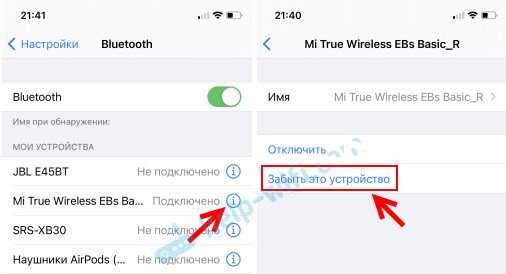
Если в списке есть два наушника с «_R» и «_L» в конце названия – удаляем оба!
На iPhone/iPad и на Android устройствах это делается примерно одинаково. Точно так же можно удалить наушники на ноутбуке в параметрах Windows. Ниже я дам ссылки на инструкции, где более подробно показано как это сделать.
Делаем сброс настроек
Сброс на Xiaomi Redmi AirDots и Earbuds – это вообще отдельная тема. В инструкции которая в комплекте написан один способ, в инструкциях в интернете показаны другие решения, а на практике (с моими наушниками) происходит вообще что-то непонятное. При попытке сбросить настройки они как будто просто выключаются и включаются. Поведение индикаторов на наушниках может быть разным, но сам способ один.
- Достаем оба наушника из кейса.
- Одновременно нажимаем на кнопку на каждом из наушников и держим ее 15-20 секунд.
Желательно нажимать так, чтобы вы могли видеть светодиоды.
- Кладем наушники обратно в кейс.
- Достаем из кейса и подключаем на устройстве правый наушник. Он будет называться «Mi True Wireless EBs Basic_R» или «Redmi AirDots_R».
Еще один способ:
- Достаем наушники из кейса и выключаем их подержав кнопку нажатой на каждом наушнике 5 секунд. Загорится красный индикатор и погаснет.
- Зажимаем клавиши на обеих наушниках на 30-50 секунд. Когда произойдет сброс, из АирДотсов должен прозвучать звуковой сигнал (два раза).
- Прячем наушники в кейс, после чего достаем их, ждем несколько секунд и подключаем к устройству.
Как происходит синхронизация наушников AirDots: достаем их из кейса или включаем вручную и на обеих наушниках активно мигает индикатор. После чего на левом наушнике индикатор гаснет, а на правом продолжает медленно мигать. Это значит, что наушники соединились и готовы к подключению.
Инструкция по подключению к мобильным устройствам: Как подключить наушники Redmi AirDots и Xiaomi Earbuds к телефону?
Инструкция по подключению к ноутбукам и ПК: Подключаем Xiaomi Redmi AirDots и Earbuds к ноутбуку или компьютеру на Windows
Первое подключение к ноутбуку
Главное условие — правильно синхронизировать вкладыши между собой, после чего соединить с ноутбуком. Порядок такой:
- Открыть крышку и достать оба вкладыша из бокса.
-
Светодиоды должны гореть красным. Если этого не происходит, зажать на 10 секунд кнопки включения.
- Теперь обе кнопки удерживаются 2-3 секунды, чтобы произошла синхронизация между парой. Если она произойдет, светодиоды станут белыми.
- Когда свет на правом наушнике станет приглушенным, а на левом и вовсе погаснет, начнется синхронизация.
- После этого включается Bluetooth на ноутбуке.
- В самом конце необходимо обновить список и найти синхронизированные Xiaomi AirDots.
Как подключить наушники Redmi AirDots к смартфону?
Модель беспроводных наушников Redmi AirDots, также известна как Mi True Wireless Earbuds Basic. Рассмотрим подключение одновременно двух наушников к смартфону, а также и вариант подключения одного, как моно-гарнитуры.

Прежде чем использовать устройство, необходимо снять защитную пленку с контактных поверхностей наушников, поместить их в кейс и зарядить. Во время зарядки индикатор светится красным. При полной зарядке его цвет становится белым, а спустя 1-минуту гаснет.
Для подключения необходим смартфон с включенным Bluetooth и наушники Redmi AirDots. Включение наушников происходит автоматически при извлечении из кейса.
Подключение двух наушников к смартфону:
- достаньте оба наушника из зарядного чехла и подождите 2 секунды пока они не включатся.
- после включения левый наушник автоматически подключается к правому, индикатор которого начинает мигать белым цветом.

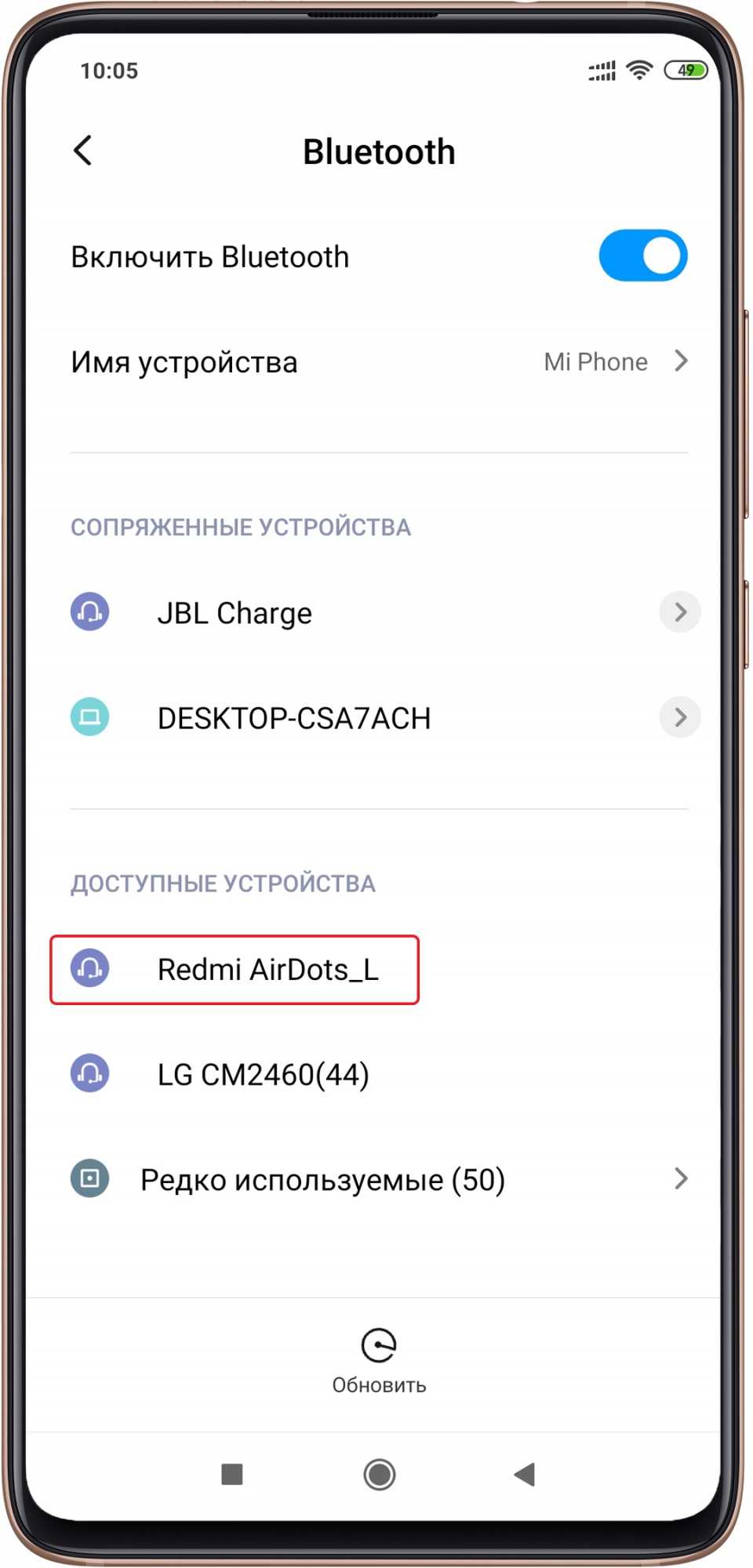
Переходим к смартфону: в меню Bluetooth выполните поиск доступных устройств.
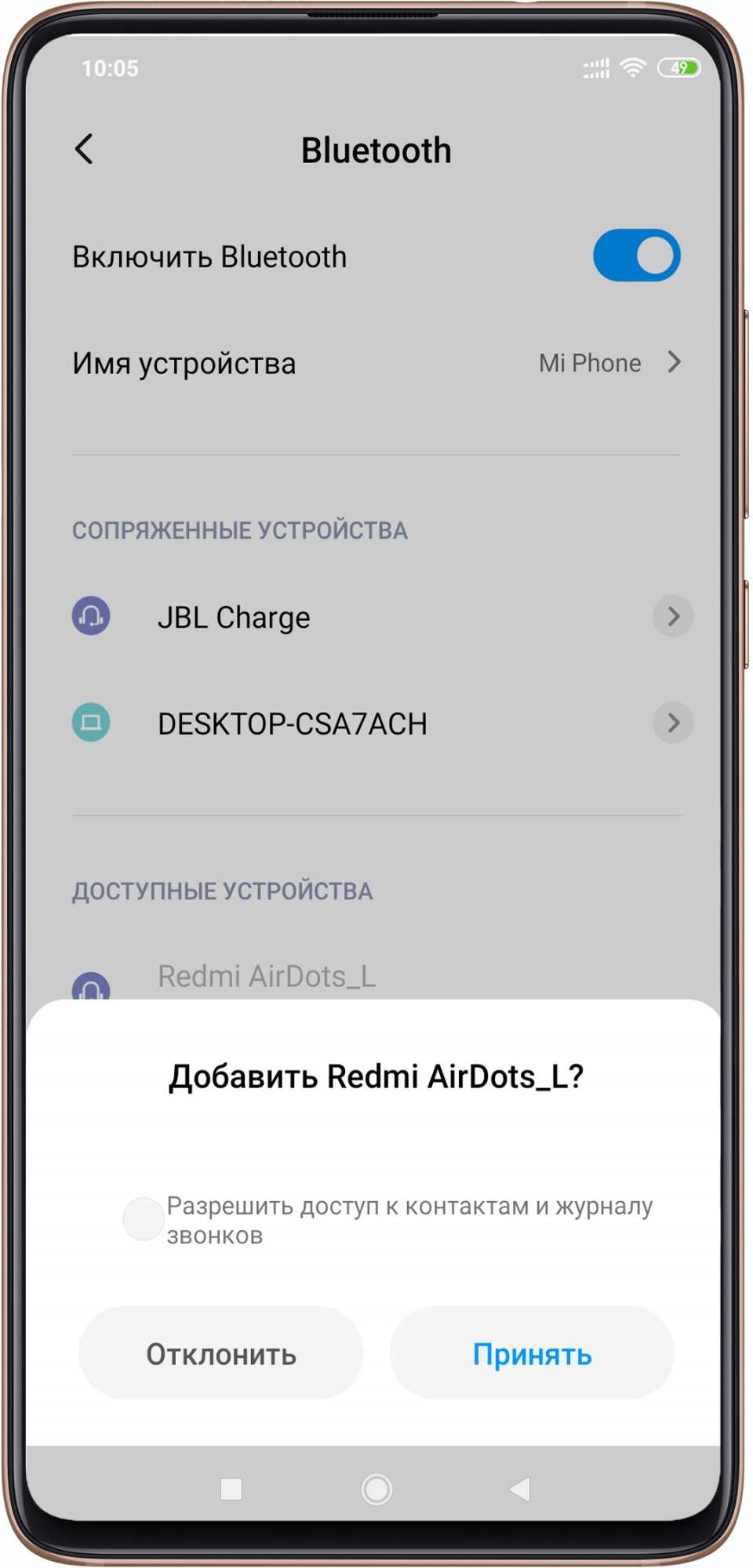
В списке доступных устройств находим Redmi AirDots_L. Это левый наушник. Нажимаете на данное название и принимаете запрос на сопряжение, в котором можно разрешить обмен контактами. В зависимости от версии наушников: Redmi AirDots или Mi True Wireless Earbuds Basic, название в списке доступных устройств может отличаться. Если у вас версия наушников Mi True Wireless Earbuds Basic*, то в списке они будут называться как Mi True Wireless EBs Basic_L.
* Разница версий лишь в том, что одна произведена для внутреннего рынка Китая, а вторая для Глобального рынка. На функционал и работу это никак не влияет. Комплектация и характеристики идентичны. А вот цена может отличаться.
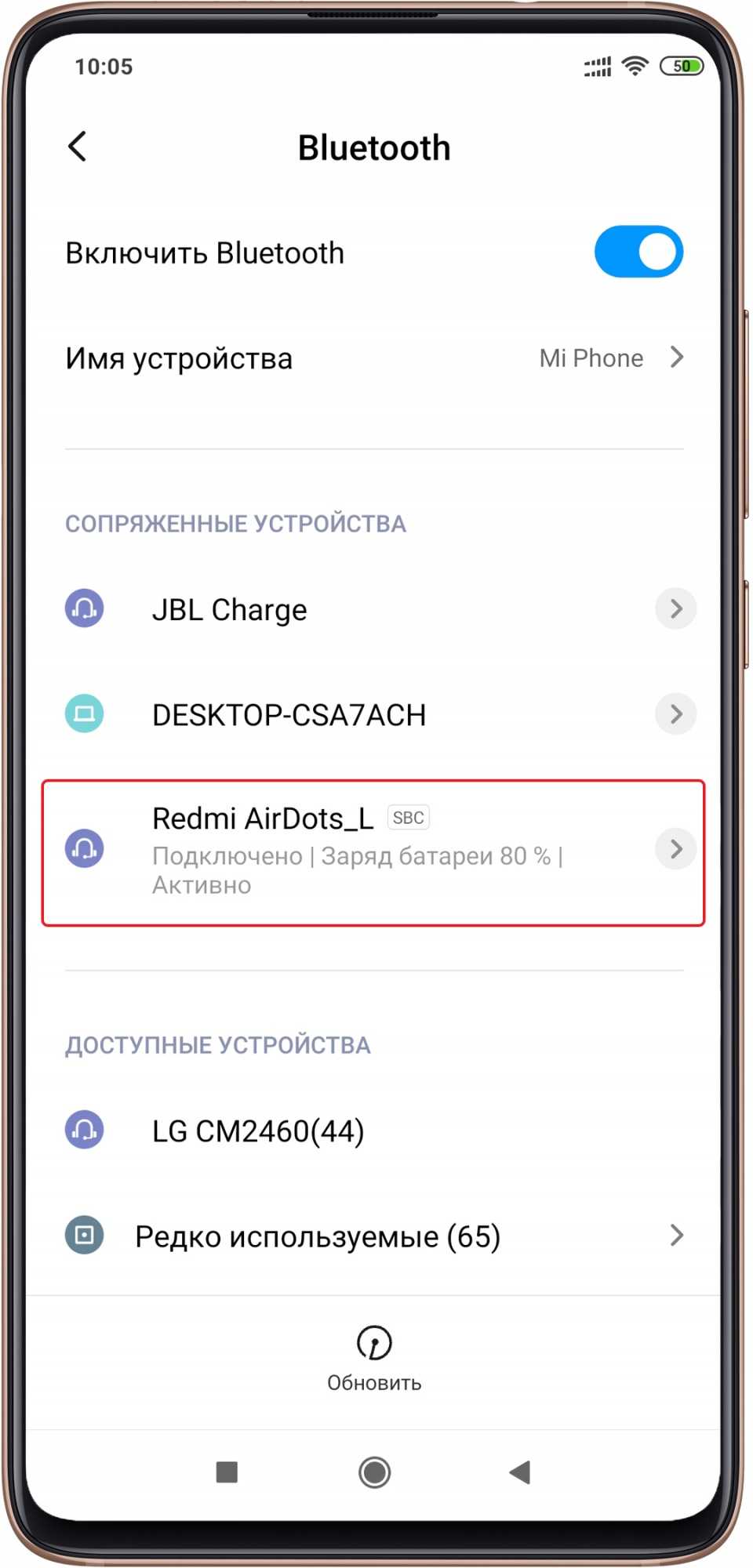
После успешного соединения в меню сопряженных устройств появится информация о статусе устройства и уровне его заряда. Наушники подключены и готовы к работе.
Теперь после первого успешного сопряжения Redmi AirDots будут автоматически подключаться к сопряженному ранее устройству, если на нем включена функция Bluetooth.
- достаньте любой один наушник из кейса, и дождитесь автоматического включения;
- индикатор наушника сначала быстро, а затем медленно начнет мигать белым цветом;
- выполняете поиск доступных устройств в меню Bluetooth;
- в зависимости от выбранного вами наушника устройство будет называться Redmi AirDots_L или Redmi AirDots_R;
- осталось нажать на название устройства и принять запрос на сопряжение.
Что делать когда наушники не сопрягаются между собой?
С вязь между наушниками можно наладить путем сброса настроек Bluetooth-модулей.
- отсоедините оба наушника — нажмите и удерживайте кнопки до включения красных индикаторов;
- теперь зажмите кнопки снова на 30-50 секунд, подождите, пока наушники включаться — должен появиться белый индикатор, далее еще через 10-20 секунд ин дикаторы загорятся и дважды мигнут белым и красным (нажатие не отпускайте) и потом мигнут еще дважды и погаснут;
- вложите оба наушника в кейс;
- теперь извлеките их из кейса, дождитесь завершения процедуры синхронизации и переподключите наушники к смартфону.
Если после сброса смартфон начал видеть левый и правый наушники по отдельности, нужно подключить к телефону только правый, а когда он начнет воспроизводить звук, потребуется нажать кнопку включения на левом — он должен подключиться к правому.
Если с первого раза не получилось, попробуйте выполнить сброс еще раз. Также, в крайнем случае, не помешает очистка данных приложения «Bluetooth» на вашем устройстве.
Сравнительная таблица
Отдельно xiaomium.ru предлагает ознакомиться с подробным перечислением, как положительных, так и негативных факторов каждого стандарта наушников.
Достоинства беспроводного подключения:
Передвижение. Отсутствие провода не ограничивает движения и не требует постоянного нахождения смартфона вблизи;
Малогабаритность
Обратите внимание на модель AirDots в минималистском стиле от компании Xiaomi. Девайс воспринимается качественным относительно доступным аналогом гарнитуры Apple;
Занимательная внешность
За актуальный период продолжают добавляться новые беспроводные решения с уникальным оформлением.
Недочёты:
- Требуется электропитание, поскольку наушники с беспроводным соединением расходуют энергию встроенного аккумулятора;
- Более сложное подключение, поэтому для первоочередного сопряжения с мобильным устройством может понадобиться время, а неопытные пользователи нередко путают последовательность манипуляций;
- Высокая стоимость. Качественная атрибутика с соответствующим функционалом демонстрирует менее лояльную ценовую политику.
Преимущества проводного типа
- Не нужно следить за зарядом батареи, поэтому проигрывание композиций может происходить неограниченный период;
- Стандартное подключение. Для начала использования наушников требуется только вставить кабель в соответствующий разъём;
- Цена. При стоимости до нескольких тысяч можно купить отличное решение с необходимыми возможностями и потенциалом.
Недочёты:
- Присутствие провода, который при активном передвижении существенно мешается и требует постоянного наличия телефона;
- Разрыв кабеля. В процессе длительной эксплуатации оплётка и составляющие могут изнашиваться и ломаться, а также образовывать трещины, а замена подобных элементов предполагает новые затраты;
- Неактуальность. На сегодня наибольшую популяризацию имеют модели, которые соединяются посредством Bluetooth, а стандартный метод с проводом постепенно менее распространяется.
Сложно определиться с предпочтениями? В таком случае рекомендуется обратить внимание на особый тип, который предполагает как возможность использования мобильного протокола, так и кабеля. перейти наверх
перейти наверх
Подключение беспроводных наушников
Принцип подключения разных моделей практически один и тот же.
Инструкция синхронизации со смартфоном:
- Mi Collar Headset. Подключить беспроводные наушники к телефону Xiaomi просто. Гарнитуру надо вставить в ухо, нижнюю часть направить в сторону рта. Чтобы синхронизировать девайс со смартфоном, удерживайте кнопку, расположенную в верхней части устройства. Когда лампочка, которая находится снизу, замигает, то это будет говорить о готовности девайса к работе. Далее следует активировать в телефоне Bluetooth, в появившемся перечне выбрать необходимый гаджет.
- Millet Sports.Для начала следует включить блютуз, удерживая единственную кнопку на девайсе, пока не появится индикатор синего цвета. Если смартфон не обнаружил Millet Sports, то надо нажать “Обновить”. Кликнуть по добавленной аппаратуре, подождать соединения. Когда на капсуле загорится лампочка, аппаратура готова к работе.
- Mi Sport Headset. Необходимо активировать Bluetooth на телефоне, зажать клавишу питания. Когда смартфон найдёт аппаратуру, надо кликнуть по нему из списка.
- Mi Collar Headset Youth. Эта модель имеет способность подключаться сразу к нескольким приборам. С левой стороны дуги имеются кнопки для управления Mi Collar Headset Youth. С их помощью можно отвечать и совершать звонки и синхронизироваться со смартфоном по вышеописанному методу.
- Mi Monitor. Запустить девайс (клавиша на чашке динамика). Для сопряжения со смартфоном надо зайти в настройки, включить Bluetooth, выбрать из списка необходимый аппарат.
- Mi Sport Mini. Включить на аппарате Блютуз. Найти кнопку, расположенную на пульте. В списке доступных аппаратур в телефоне выбрать Mi Sport Mini.
Гарнитура Xiaomi
Подключение Bluetooth гарнитуры Xiaomi практически ничем не отличается от синхронизации с наушниками:
- Mi Bluetooth Headset Youth. Нащупать на гарнитуре клавишу включения, нажать. Зайти в настройки мобильного устройства, раздел Блютуза. Сделать ползунок активным. Из списка найденных устройств найти этот аксессуар, выбрать его.
- Mi Bluetooth Headset. Нажать на длинную клавишу, расположенную сбоку. Одновременно можно синхронизироваться с двумя телефонами. Подключение будет осуществляться по очереди по такому же принципу, который был описан выше.
- Millet Mini. На гарнитуре всего одна кнопка, выполняющая разные функции: включение, отключение, ответ на звонок, прослушивание музыки. Подключается к гаджету через настройки Блютуз. Во время сопряжения гарнитура должна быть включенной.
Основные характеристики Xiaomi AirDots
Чтобы сразу же прояснить ситуацию, сложившуюся на рынке, отметим, что модели от Xiaomi и дочерней фирмы Redmi технически и по функционалу одинаковы, отличаются только внешним исполнением. Так, Xiaomi AirDots продаются исключительно в белом цвете, отличаясь наличием сенсорной кнопки управления гарнитурой. В комплект поставки входят запасные амбушюры, подзарядка и кабель microUSB. Redmi AirDots производятся чёрном исполнении, и кнопка управления здесь механическая. Эти наушники чуть меньше по габаритам, и в комплекте поставки отсутствует шнур micro USB.
Техническая начинка и встроенный софт у них одинаковы, так что инструкция по эксплуатации от одного устройства подходит и к другому.

Используемая технология беспроводного соединения – Bluetooth версии 5.0, но оба варианта AirDots совместимы с более ранними спецификациями донглов. Автономность функционирования гаджета обеспечивают основной аккумулятор ёмкостью 300 мА*час, размещённый в кейсе наушников, и два дополнительных ёмкостью по 40 мА**час, разместившиеся во вкладышах. Как показывает практика, полной подзарядки хватает на три–четыре часа непрерывного использования, в зависимости от температуры (чем ниже – тем быстрее разряжается батарея). Использование зарядного кейса позволяет увеличить автономность примерно втрое, то есть можно прослушивать любимые треки и композиции 12 часов кряду.
Видео: Как подключить Bluetooth устройства к компьютеру или ноутбуку на Windows

Видео: Как легко включить Bluetooth в Windows 10
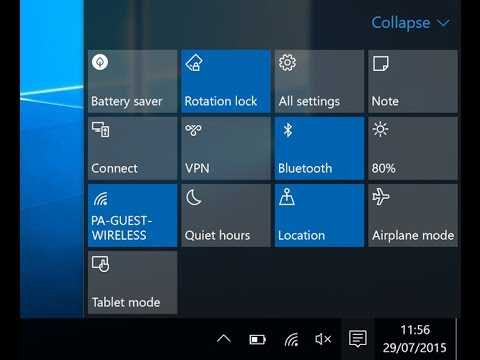
Особенностью наушников является возможность их раздельного использования. Максимально возможное расстояние между ними – 7 метров, а использование кодека последнего поколения в сочетании с Bluetooth 5.0 позволяет находиться от источника воспроизведения звука на расстоянии порядка 30 метров.
Если к гаджету подключить левый вкладыш, правый подключится автоматически, однако обратный порядок подключения так не работает, второй вкладыш придётся коннектить с головным устройством отдельно. Извлечение одного из вкладышей из уха не становится причиной остановки воспроизведения, как это реализовано в AirPods. Музыка будет звучать из другого вкладыша.
Если не вернуть вынутый наушник на место за 20 секунд, он отключится, и тогда его придётся вернуть в зарядный кейс, а затем выполнить повторное подключение. Отключение обоих устройств производится после 5 минут их бездействия или после их размещения в зарядном боксе.
Устройство поддерживает аудиокодеки – SBC, XQ и SBC. И хотя о поддержке кодеков AAC или AptX говорить не приходится, качество звучания вполне пристойное для данной ценовой категории беспроводных гарнитур.

Правила эксплуатации беспроводной гарнитуры Xiaomi AirDots
Наушники совместимы с разными мобильными платформами, при этом алгоритм подключения будет одинаковым, что для Android, что для iOS. Если стоит задача максимизировать время автономной работы, можно активировать сначала один наушник, а затем второй, и пока один работает, второй можно отправить в зарядный бокс.
Рассмотрим, как активировать только один вкладыш:
- вынимаем один из наушников из бокса;
- удерживаем сенсор нажатым;
- активируем на источнике звука Bluetooth, выбираем устройство, именуемое «MI AIRDOTS R/L», где R – правый вкладыш, L – левый;
- разрешаем обмен данными;
- вначале выбранный наушник будет пытаться установить связь с другим, но спустя 15 секунд мигание светодиода замедлится, а затем прекратится;
- вкладыш начнет работать самостоятельно, подключившись к устройству воспроизведения.
Управление воспроизведением и звонками
Наушники Xiaomi и Redmi идентичны, кроме кнопки управления. Для одних предпочтительнее сенсорный вариант, для других – механический. Отметим, что вероятность случайного нажатия кнопки намного ниже у наушников с механическим управлением.
Одиночное нажатие используется для остановки/пуска воспроизведения трека. Двойное нажатие позволяет использовать для управления голосовой помощник. С его помощью можно, например, переключать треки или изменять громкость звучания (на самих вкладышах никаких управляющих кнопок не предусмотрено).
При работе совместно с телефоном можно выполнять следующие действия:
- сбрасывать звонок одиночным нажатием;
- принимать вызов посредством двойного нажатия;
- завершать вызов, удерживая сенсор или кнопку нажатой в течение 2 секунд;
- отключать микрофон (быстрое двойное нажатие на кнопку/сенсор).
Каким образом заряжать беспроводную гарнитуру Xiaomi/Redmi AirDots
Рассмотрим подробнее, как заряжать AirDots – не всегда первое прочтение инструкции запоминается, ведь устройство беспроводное и кабель для зарядки здесь не используется от слова совсем.
Принцип подзарядки прост: нужно просто поместить вкладыши в зарядный бокс в специальные магнитные пазы. В каждом наушнике имеется аккумулятор на 40 мА*час, для восстановления ёмкости которого требуется около полутора часов. Зарядка происходит от другой батареи, установленной в кейсе, ёмкостью 300 мА*час. Таким образом, одной зарядки большого аккумулятора хватает на три подзарядки маленьких. Большой аккумулятор также нуждается в подзарядке от сети или компьютера посредством кабеля micro-USB, длительность которой – примерно 2 часа.
Как понять, что AirDots зарядилась? Если горит красный светодиод – аккумулятор разряжен, о его полной зарядке будет свидетельствовать белый светодиод.
Качество звука
У redmi airdots 2 звук несколько отличается от первой версии наушников, отчасти это связано урезанием битрейта. В любом случае без серьёзной аппаратуры для замеров АХЧ, соотношения сигнал/шум и т.д. разговоры о качестве звука – дело субъективное. А в случае с вакуумными наушниками еще и очень сильно зависит от правильности подбора размера амбушюры и ношения.
Качеством звука у redmi airdots 2 оригинального исполнения вы разочарованы не будете, с учетом их стоимости конечно. Басов достаточно, высокие не выбиваются, но на высокой громкости ожидаемо начинают «песочить».
Запаса громкости, кстати, достаточно, а если ваши airdots 2 тихо играют – скорее всего их нужно почистить или сделать сброс.
А вот микрофон остался такой же – такой же плохой
Сопряжение Xiaomi AirDots с телефоном или планшетом Apple
Перед тем как спаривать TWS-наушники и «яблочный» смартфон, зарядите батареи этих устройств. Работающие модули блютуз, особенно в режиме поиска и сопряжения, требуют усиленного питания. «Дотсы» достаточно поместить для этого в футляр, а айфон поставить на проводную или беспроводную зарядку. Можно не стремиться к тому, чтобы индикатор аккумуляторов показывал 100 %, для подключения хватит и половины от максимального уровня. Установить сопряжение AirDots с Apple-телефоном почти так же просто, как и подключить AirPods к iPhone, хотя в этом процессе имеются свои особенности. Чтобы у вас все получилось с первого раза, выполняйте пошагово действия, которые описаны в инструкции.
Шаг 1. Достаньте наушники из зарядного кейса. Они включатся автоматически.
Шаг 2. Перед сопряжением с айфоном AirDots должны сначала установить соединение друг с другом. Поэтому выключите наушники, нажав на сенсорную или физическую кнопку (зависит от модели) на каждом из «дотсов». При выключении не отпускайте кнопки секунды 3.

Шаг 3. Снова включите AirDots. Одновременно нажмите на кнопки и удерживайте их в нажатом состоянии примерно 30 секунд. Светодиодные индикаторы должны мигнуть сначала красным, потом белым цветом. Дождитесь, когда пройдут две серии таких сигналов. Это будет означать, что оба наушника находятся в режиме сопряжения. Нужно еще раз убрать их в зарядный кейс где-то секунд на 5, после чего вынуть, чтобы подключить уже непосредственно к айфону.
Шаг 4. На этом этапе нужен телефон. Так как AirDots уже подготовлены к сопряжению, откройте на своем iPhone «Настройки», затем «Bluetooth» и активируйте беспроводной модуль. На смартфоне запустится поиск устройств. Совместимость является самым решающим фактором для успешного обнаружения, но мы уже указывали выше, с какими моделями эпл-смартфонов работают наушники Xiaomi. В списке обнаруженных устройств появится строка «MI AIRDOTS BASIC_R» или «MI AIRDOTS BASIC_L». Выберите ее.
Может быть, такой записи в списке не найдется. Тогда наушники нужно поместить поближе к телефону и обновить список устройств. В паре AirDots основным является правый вкладыш, поэтому новым пунктом в списке будет значиться «MI AIRDOTS BASIC_R» (на самом деле имя устройства может быть другим, не таким, как в этом примере, все зависит от модели наушников). Нажмите на него, чтобы запустить соединение. Индикатор на наушнике будет мигать белым, пока устанавливается сопряжение. Иногда для подтверждения подключения требуется ввести код. Введите 0000.
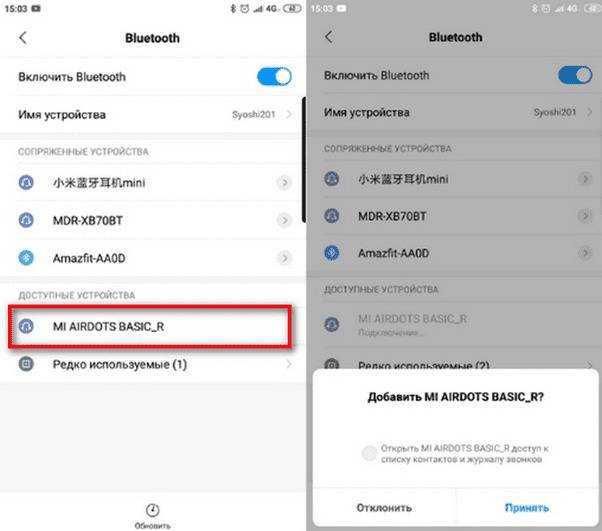
Шаг 5. Когда процесс завершится, индикатор снова загорится белым светом и погаснет. Теперь вы можете пользоваться наушниками. Проверьте качество и, если требуется, выполните настройки звука.
После того как вы вручную в первый раз подключили «дотсы» к смартфону, они будут подключаться к нему автоматически каждый раз, когда вы будете доставать их из футляра. Если с сопряжением возникнут проблемы, нужно будет удалить MI AIRDOTS BASIC_R из списка: нажать на имя, а затем выбрать «Забыть это устройство» и снова повторить те шаги, которые описаны в инструкции.
Ситуации, когда пропадает сопряжение между наушниками и айфоном, а также между правым и левым «дотсами», время от времени случаются. Тогда приходится делать сброс и устанавливать сопряжение заново, в том порядке, как это рекомендуется в подробной инструкции, данной выше.
В целом компактные бюджетные затычки «Сяоми» или «Редми» – это хороший выбор для тех, кто желает в своей повседневной жизни пользоваться преимуществами современной беспроводной технологии, но пока не решается на покупку Apple AirPods первого или второго поколения или более дорогостоящих AirPods Pro.
Функции управления музыкой и вызовами на Mi Airdots 2 Pro через Bluetooth
Сенсорный датчик находится в верхней части ножки наушников. По умолчанию на кнопку управления назначены следующие функции:
- При входящем звонке двойной тап по любому наушнику ответит на этот вызов
- Двойное касание левого наушника — вызов голосового помощника
- Двойной тап по правому — пауза/воспроизведение
Мало? Ну а вы что хотели за эти деньги? На самом деле, есть наушники и за тысячу с гораздо более развитыми возможностями по управлению музыкой. Но Xiaomi и здесь, как и в случае с Redmi Airdots, не стали заморачиваться. Благо, есть возможность из приложения их изменить.
Как видите, все действия вызываются двойными касанием, а не одинарным, чтобы избежать случайного срабатывания. Это как раз то, за что я недолюбливал TWS наушники с сенсорами, так как они вызывали ненужные мне функции во время их поправления в ухе.






![[решено] mi true wireless earbuds basic инструкция и советы](http://zv-prhost.ru/wp-content/uploads/a/7/d/a7d5e29829efedd522dc67f67d9420c6.jpeg)



























